Índice
Neste curso, vamos criar uma ferramenta simples para registar e gerir as suas despesas pessoais ou profissionais. Quando estiver pronto, pode registar as despesas a qualquer momento, seja no seu computador ou no seu telemóvel. Sempre que puxar da carteira, deve documentar essa despesa. A recompensa por este esforço é o facto de poder ver rapidamente em que gastou quanto dinheiro.
Assim, vamos começar este curso online criando a estrutura necessária para poder guardar estes resultados. Para o fazer, vai criar uma base inicial e depois algumas colunas. Verá que os passos seguintes são quase auto-explicativos.
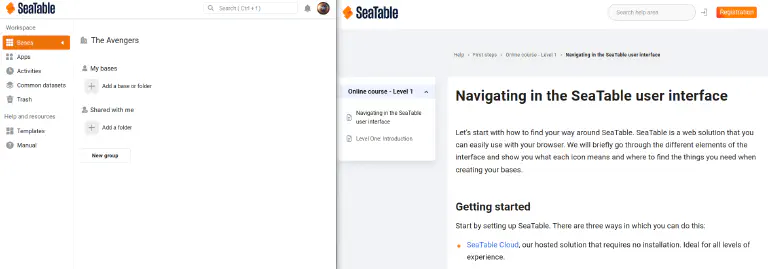
Criar uma nova base
Começamos na página inicial do SeaTable. Criar uma nova base com o nome Expense Tracking botão. Em seguida, clique nesta base para aceder ao Editor de bases.
Alterar o nome da primeira tabela
Por defeito, cada base contém uma tabela com o nome Table 1que tem uma coluna com três linhas.
- Eliminar as três linhas
- Em seguida, altere o nome da tabela para
Expenses
Personalizar as colunas da tabela e adicionar novas colunas
Em seguida, passamos às colunas da tabela para que a nossa base possa registar os dados desejados.
- Alterar o nome da primeira coluna de
NamesobreReason - Agora adicione mais três colunas
Coluna 1:
Nome:
DateTipo de coluna:
DateFormato: qualquer
Ao minuto:
Yes
Nota: Em vez do tipo de coluna
Date o tipo de coluna
Created time pode ser utilizado. Enquanto a coluna da data tem de ser preenchida manualmente, esta seria preenchida automaticamente com a data atual. É claro que isso economiza tempo. No entanto, a desvantagem seria que não seria mais possível modificar o valor da data e, por exemplo, não seria mais possível entrar retroativamente despesas de outros dias.
Coluna 2:
Nome:
AmountTipo de coluna:
NumberFormato:
Euro
Coluna 3:
Nome:
CategoryTipo de coluna:
Single select
Adicionar opções de seleção individuais
A seleção única não tem atualmente opções de seleção. Portanto, em seguida, criar uma nova seleção para a coluna Category as quatro opções seguintes:
- Vestuário
- Mercearia
- Lazer
- Viagens
Breve controlo de qualidade
Fantástico. Se seguiu exatamente as instruções, a sua base deve agora ter o seguinte aspeto:
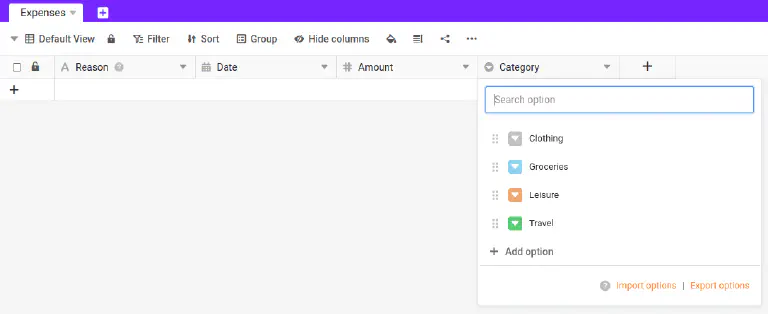
Vamos recapitular brevemente o que acabou de criar com apenas alguns cliques no rato: Tem agora uma base na qual pode registar todas as suas despesas futuras.
Ao mesmo tempo, ao selecionar os tipos de colunas, o utilizador garante que apenas as informações adequadas podem ser introduzidas nas colunas.
Este foi o passo 1 deste curso online. Desloque-se até ao fim deste artigo e salte para o passo 2: Criar um formulário.